win10怎麼設置分辨率?win7用戶剛開始接觸win10時,在操作上成了頭等難題,升級win10後如何調整屏幕分辨率呢?今天介紹win10分辨率設置圖文教程,希望能幫助到大家!
win10怎麼設置分辨率?
第一步:只需點擊Windows 10屏幕右下角的“通知中心圖標”,點擊彈出的界面中的“所有設置”。
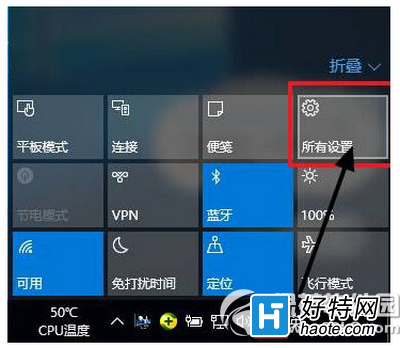
第二步:找到圖中的“系統”案件,點擊並進入系統設置菜單。
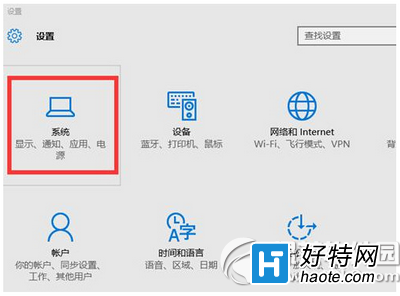
第三步:在右邊下方可以找到“高級顯示設置”。
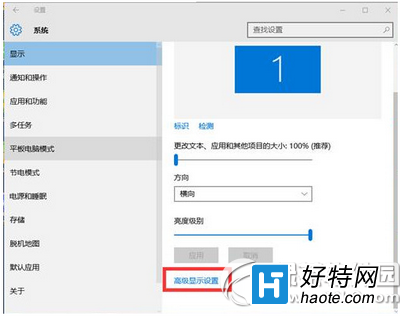
第四步:點擊“高級顯示設置”後,就能夠看到“屏幕分辨率設置窗口了”。只需在相關窗口選擇要調整的分辨率大小即可。
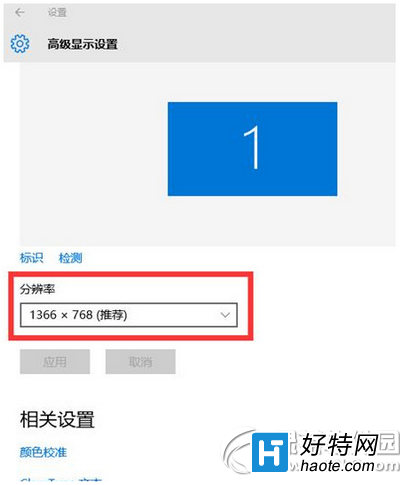
注:如果您看到的屏幕分辨率窗口是灰色的,而無法調整。這意味著您當前電腦的顯卡沒有正確安裝驅動程序,可使用360驅動大師,來更新更加匹配Win10操作系統的顯卡驅動程序。